![]()
Bouton de l’Expert Advisor (" Conseiller expert ")
Pour exécuter l’Expert Advisor (" Conseiller expert "), choisissez Expert Advisor dans le menu Tools (" Outils ") ou cliquez sur le bouton de l’Expert Advisor sur la barre d’outils Standard.
|
|
Peut-être que la chose la plus importante dont il faut se souvenir quand on crée un expert, c’est que cela peut être aussi simple ou complexe que vous le désirez. Par exemple, vous pouvez créer un expert très simple qui tout bonnement lancerait un signal sonore chaque fois que la clôture passera au-dessus de sa moyenne mobile. Un autre expert pourrait être écrit pour afficher un ruban en bas du graphique montrant les zones haussières et baissières comme celles-ci peuvent être définies par un RSI. Ou vous pourriez écrire un expert qui génère un commentaire expliquant l’état technique courant de la valeur, tel qu’il peut être défini à partir de cinq de vos indicateurs préférés. Les possibilités sont multiples.
|
Bouton de l’Expert Advisor (" Conseiller expert ") |
Pour exécuter l’Expert Advisor (" Conseiller expert "), choisissez Expert Advisor dans le menu Tools (" Outils ") ou cliquez sur le bouton de l’Expert Advisor sur la barre d’outils Standard. |
Pour créer un nouvel expert, choisissez New (" Nouveau ") dans la boîte de dialogue Expert Advisor (" Conseiller Expert "). La boîte de dialogue Expert Editor (" Editeur d’expert ") apparaît. Vous utilisez cette boîte pour créer les différentes composantes d’un expert. Une fois encore, il est important de se rappeler qu’un expert n’a nul besoin de contenir chacune de ces composantes. A vrai dire, il est probable que la majorité des experts que vous créerez ne contiendront qu’une ou deux composantes. Les seules composantes exigées sont le Name/nom et l’une ou l’autre des cinq autres composantes (i.e., Trend/tendance, Commentary/commentaire, Highlights/zone de coloration, Symbols/symboles, ou Alerts/alertes).
Cette boîte de dialogue diffère de la plupart des autres dans la mesure où vous pouvez la redimensionner. Positionnez la souris sur la bordure de la boîte et faites un cliquer-glisser jusqu'à ce que la boîte ait pris la forme que vous désirez. Cette fonctionnalité est très utile pour écrire des commentaires.
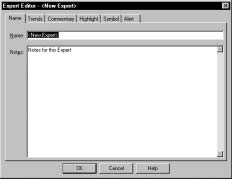
Nom
. Entrez le nom de l’expert dans la zone Name (" Nom "). Vous taperez toutes sortes d’informations spécifiques dans la zone d’entrée Notes (" Notes ").Vous désirerez peut-être utiliser des règles de création de noms qui soient cohérentes entre elles et décrivent bien les composantes qui sont utilisées dans l’expert. Par exemple, si la seule composante d’un expert est un commentaire, vous voudrez le nommer : "MonExpert (commentaire)". Si la seule composante est une alerte, vous voudrez le nommer : "MonExpert (alerte). Plus le nom sera descriptif, et plus il vous sera facile de vous rappeler de ce que fait l’expert.
Tendance
. Entrez dans la fiche Trend (" Tendance ") les règles de tendance Bullish/haussière et Bearish/baissière. Ces règles sont écrites en utilisant le langage de formule de MetaStock. Les règles sont interprétées soit comme vraies, soit comme fausses. Les résultats des règles de tendance sont affichés sur un ruban, dans le coin de l’expert, ou encore dans la fenêtre de données. Pour plus d’informations sur l’écriture et pour visionner des règles de tendance.Commentaire
. Entrez dans la fiche Commentary (" Commentaire ") le commentaire à afficher. Les commentaires sont utilisés pour vous dire, en français ou en n’importe quelle autre langue, quels sont les conditions techniques de la valeur. Il existe deux fonctions spéciales et cinq constantes à votre disposition pour écrire les commentaires. L’éditeur intégré a également une barre d’outils formant un système de traitement de texte basique, et qui vous permet de contrôler les polices de caractère et les formatages. Les résultats du commentaire sont affichés dans la boîte de dialogue Expert Commentary (" Commentaire d’expert "). Pour plus d’informations sur l’écriture et pour visionner des commentaires.Zone de coloration
. La fiche Highlight (" Zone de coloration ") est utilisée pour créer et éditer les zones de coloration. Ces zones sont celles sur lesquelles les barres de prix sont colorées avec des teintes différentes pour indiquer des conditions techniques spécifiques. Un nombre infini de zones de coloration peuvent être définies par un expert. Pour plus d’informations sur la création de zones de coloration.Symboles
. La fiche Symbol (" Symbole ") est utilisée pour créer et éditer des symboles. Un symbole peut être placé au-dessus ou au-dessous des barres de prix pour indiquer des conditions spécifiques. Un nombre illimité de symboles peut être défini par un expert. Pour plus d’informations sur la création de symboles.Alertes
. La fiche Alert (" Alerte ") est utilisée pour créer et éditer des alertes. Quand les conditions définies pour l’alerte sont rencontrées, un message spécifié apparaîtra et un fichier son audible ou une vidéo sera lancé. Un nombre illimité d’alertes peut être défini pour un expert. Pour plus d’informations sur l’utilisation des alertes.